Dalam tutorial sebelumnya, kita telah mempelajari cara menulis kode program dalam bahasa pemrograman C. Kali ini akan disambung dengan membahas cara men-compile dan membuat file exe dari kode program tersebut.
Cara Men-compile Kode Program Bahasa C
Sebagaimana yang telah kita bahas di Pengertian Compiler, Linker dan IDE. Compile adalah proses untuk mengubah kode program yang ditulis menggunakan bahasa pemrograman menjadi object code. Object code ini kemudian diproses oleh linker untuk menjadi file exe (file executable) atau "program" sebagaimana yang biasa kita kenal.
Dalam kebanyakan aplikasi compiler (termasuk yang digunakan oleh Code::Blocks), proses men-compile ini sudah langsung digabung dengan linker. Yang artinya ketika di compile, kode program bahasa C akan langsung menghasilkan file exe.
Mari kita praktek membuat file exe ini. Silahkan anda buka kembali file hello_world.c. yang sudah kita buat sebelumnya. Sekedar penyegaran, berikut isi kode program tersebut:
#include <stdio.h>
int main(void)
{
printf("Hello, World!\n");
return 0;
}
Untuk memulai proses compile, pilih menu Build -> Compile current File atau bisa juga dengan menekan tombol CTRL + SHIFT + F9.
Jika kode program yang ditulis tidak ada yang salah, akan tampil beberapa tulisan di bagian bawah aplikasi Code::Blocks:
||=== Build file: "no target" in "no project" (compiler: unknown) ===| ||=== Build finished: 0 error(s), 0 warning(s) (0 minute(s), 1 second(s)) ===|
Artinya kode program kita tidak memiliki error maupun warning. Proses compile berlangsung dalam 1 detik.
Melihat Object File dan File exe Bahasa C
Setelah proses compile kode program bahasa C berhasil, silahkan buka folder belajar_c, yakni folder dimana file kode program disimpan. Sebelumnya hanya terdapat 1 file, yakni hello_world.c, sekarang anda akan menemukan 2 file tambahan: hello_world.o dan hello_world.exe.
File hello_world.o merupakan object file hasil proses compile. Object file ini digunakan secara internal oleh compiler bahasa C (dalam praktek kali ini kita menggunakan compiler Code::Blocks). File ini tidak perlu di utak-atik.
File hello_world.exe adalah file akhir hasil linker, dimana object file diproses lebih lanjut untuk menjadi program akhir.
Mari kita test jalankan file ini, silahkan double klik file hello_world.exe.
Sudah? Jendela tampilan akan berkedip sebentar kemudian tertutup kembali. Apa yang terjadi?
Hal tersebut merupakan fitur normal dari sebuah aplikasi console. Yakni sebutan dari program yang kita buat menggunakan Code::Blocks. Kode program console harus diakses dari jendela console. Jika menggunakan Windows, jendela console yang dimaksud adalah aplikasi CMD (command prompt).
Silahkan jalankan aplikasi CMD. Aplikasi ini bisa dicari di menu Home Windows, atau klik search, kemudian ketik cmd.exe:
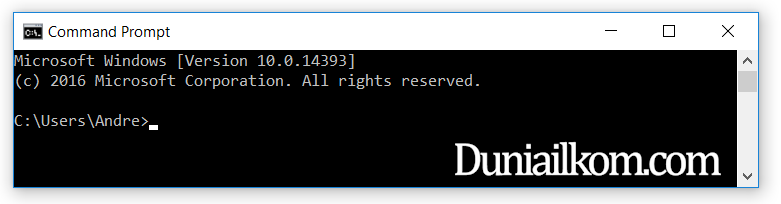 Ketik alamat file tempat dimana file hello_world.exe berada. Dalam contoh yang saya gunakan, file tersebut berada di D:\belajar_c\hello_world.exe:
Ketik alamat file tempat dimana file hello_world.exe berada. Dalam contoh yang saya gunakan, file tersebut berada di D:\belajar_c\hello_world.exe:
Akan terlihat tampilan teks "Hello, World!". Selamat! Inilah hasil dari kode program bahasa C yang sudah kita buat.
Menggunakan Menu Build and Run Code:Blocks
Melihat hasil kode program langsung dari CMD memang sedikit panjang. Untungnya terdapat cara yang lebih singkat, yakni menggunakan menu Build and Run bawaan dari Code::Blocks.
Menu ini adalah gabungan dari proses build dan run. Build adalah proses untuk men-compile file bahasa C dan Run untuk menjalankannya.
Caranya, klik menu Build -> Build and run, atau cukup dengan menekan tombol F9 di keyboard.
Proses compile akan berlangsung beberapa saat. Setelah itu akan tampil sebuah jendela console yang menampilkan hasil kode program: "Hello, World!".
Untuk keluar dari jendela console ini cukup tekan tombol apa saja (press any key). Dan tampilan akan kembali ke editor Code::Blocks.
Menu build and run ini juga tersedia sebagai shortcut yang lebih praktis:
Selain menjalankan build and run sekaligus, anda juga bisa menjalankan build saja, atau run saja. Proses Build pada dasarnya tidak berbeda dengan compile, yakni untuk menggenerate file .exe, sedangkan proses Run digunakan untuk menjalankan kode program menggunakan console Code::Blocks.
Dalam tutorial ini kita telah membahas cara menjalankan hasil kode program yang ditulis dalam bahasa C. Karena berupa program console, hasilnya hanya bisa dilihat menggunakan cmd atau menggunakan menu run dari aplikasi Code::Blocks.
Berikutnya kita akan lanjut ke Struktur Dasar Kode Program Bahasa Pemrograman C.

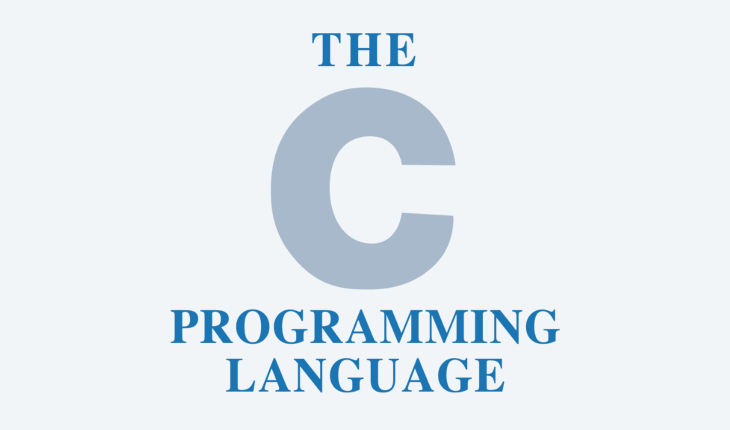
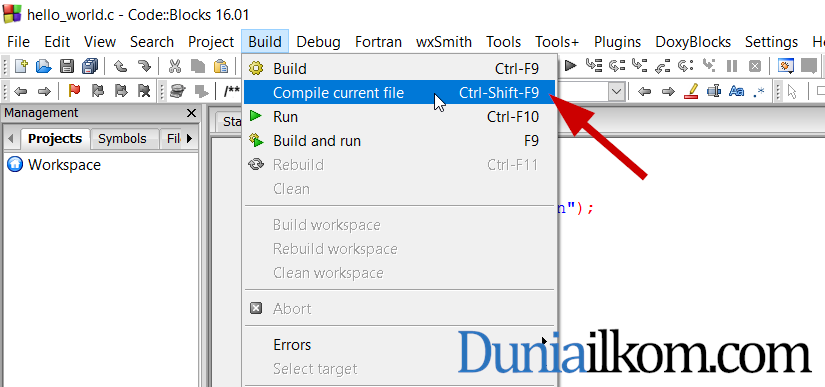
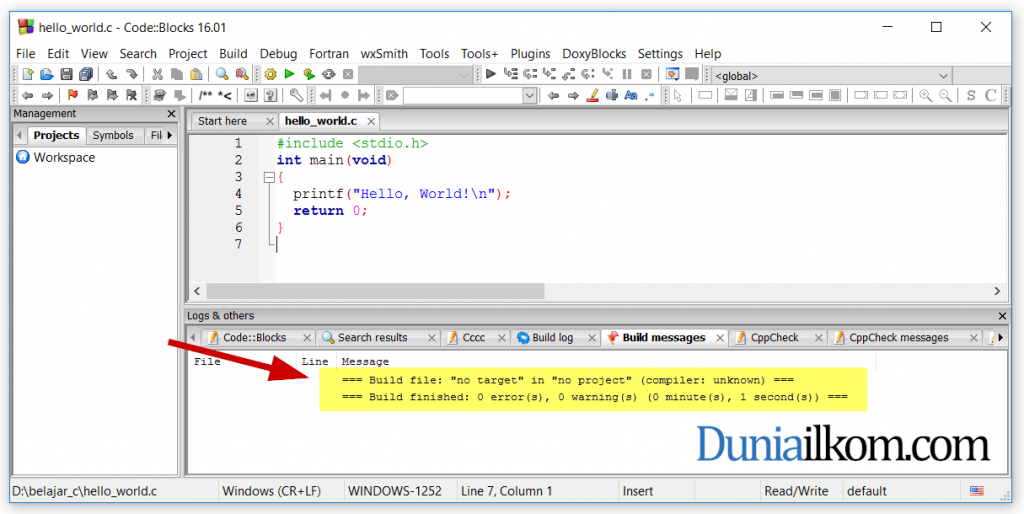
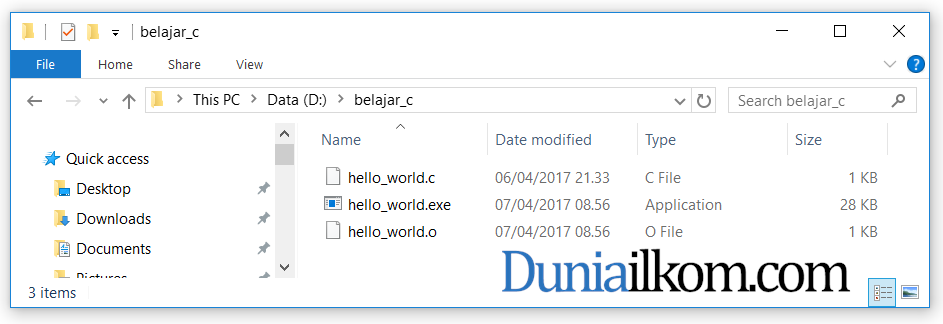
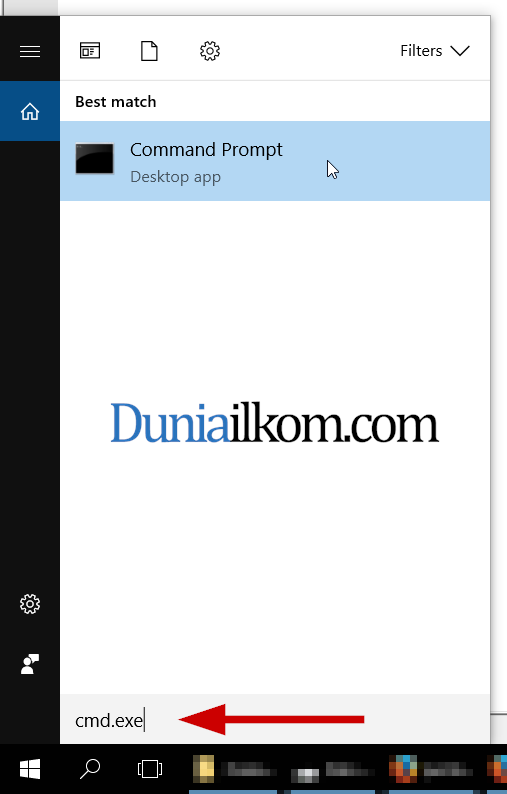
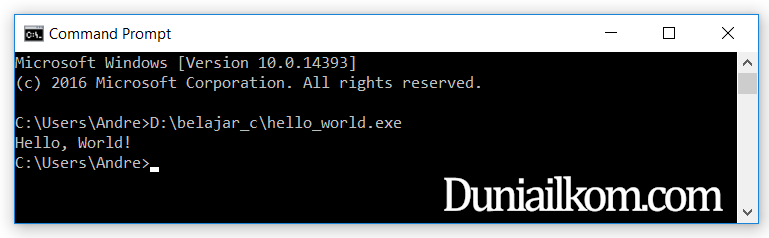
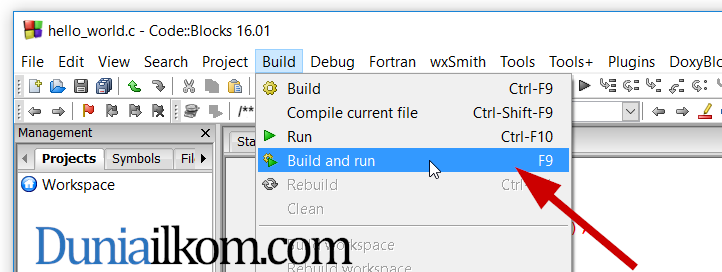
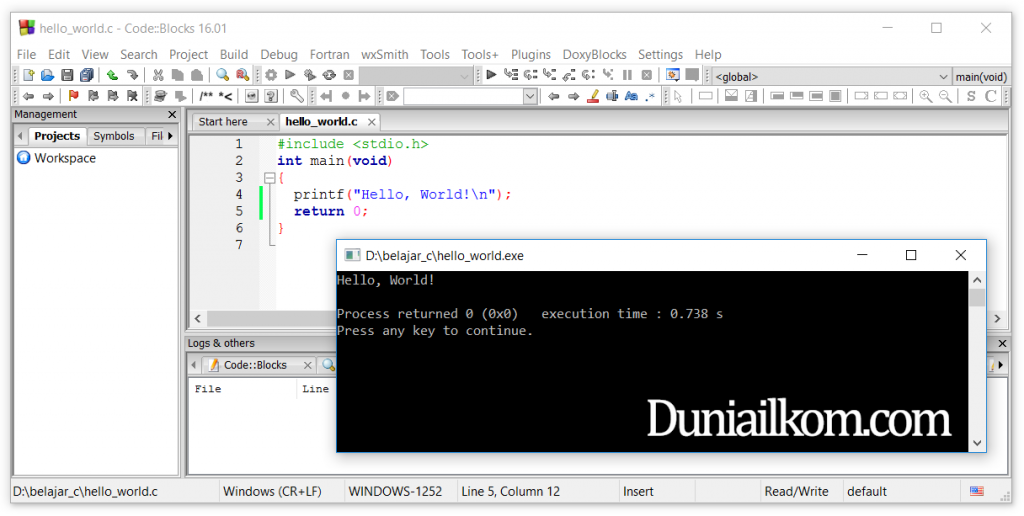
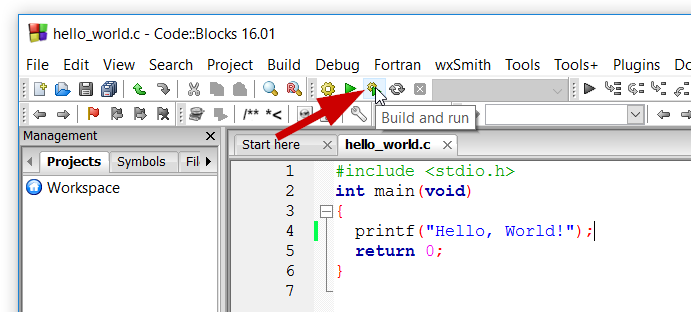
tanya, mas kalau saya double click file.exe nya dari folder tempat menyimpan kok tampilnya hanya sekejap ya?
Udah saya sebutkan alasannya di artikel ini kok, silahkan dibaca2 lagi :)
File exe yang dihasilkan berjenis console, atau bisa dibilang sebagai aplikasi khusus CMD. Untuk menjalankannya harus menggunakan cmd juga. Tp nanti kita bisa akali dengan beberapa perintah khusus untuk "menahan" jendela agar tidak langsung tutup. Kalau di PASCAL, ini diakali dengan menambahkan perintah readln di akhir kode program.
utk menahan" jendela agar tidak langsung tutup gmn caranya mas?
Belum ada kah tutorial selanjut nya??
Saya nungguin banget nih hehe,maklum baru belajarr
Tutorial nya bagus banget nih mas Andre :D
Terimakasih mas!
Hehe, masih dalam proses nih,.. soalnya sambilan dengan kegiatan lain juga.
Semoga berkenan menunggu…
Saya compile kok tidak ada respon padahal coding saya sudah copy pasti,, terakhir instal ada bacaan environment error di bawah kanan dekat batre, mohon solusinya lagi mau belajar cius gan bahasa c hee
udah solved mas andre reset default, lanjutkan mas ander ebook nya :D
Hehe.. siip…
Gimana ya, kok udah di compile tapi error terus. Padahal sudah copy paste tapi masih aja berulang ulang
Pesan errornya apa y?
Permisi mas andre. codeblock yang baru saya download dan instal, knp gak ada menu "Build-nya", jadi gak bisa compile? itu knp ya mas, apa ada yang harus di instal lagi?
Langsung dijajal :D bisa jadi aplikasi beneran gak ya :D
Bahasa C umumnya dipakai untuk proses belajar dasar programming saja. Untuk membuat aplikasi "sebenarnya", nanti bisa dibuat pakai bahasa pemrograman yang lebih modern, seperti Visual Basic
Kak, kenapa ya pas saya ketik di command prompt yg muncul malah "is not recognized as an internal or external command,
operable program or batch file.", padahal alamat filenya jg udah bener
Kemungkinan ada yang salah ketik atau nama filenya salah. Bisa di cek dulu dari Windows Explorer.
makasih mas bermanfaat sekali tutorialnya, jaya terus mas
bisa pake net beans buat build dan run nya gak ? maaf newbie . dan netbeans bisa buat build dengan bahasa apa aja ?
Saya juga kurang tau soalnya bukan pengguna NetBeans. Biasanya NetBeans dipakai untuk membuat program pakai bahasa Java. Tapi selama compiler bahasa C terinstall dan terhubung ke NetBeans, seharusnya g ada masalah.
Mas Andre saya mau compile kok ga ada responnya ya?
Kurang tau juga nih, tapi kalau kode programnya sudah sama persis, bisa cek anti virus mana tau ter-blokir ketika di run.
mau nnya pak saya mau complier file cpp ada 3 file .h ada 2
yang mana yang di complier ? apa di langsung smua compliernya
tolong jawab ke email
Extensinnya .h ya? Untuk kode program bahasa C seharusnya menggunakan akhiran .c
contoh nya di file c++ sya
malam_1.cpp malam.h pagi.cpp pagi.h main.cpp
g3,ggdb ,O0 ,Wall,Wextra,Wno-unused ,lcryptopp ,lcurl
buat complier nya itu gmna ya hehehh
Kalau untuk di compile yang diperlukan cukup yang .cpp saja. Bisa dibuka pakai CodeBlock lalu klik run/build.
gan, sudah saya compile current file , di Build messages kok tidak ada notif apapun ya? utk penulisanya sudah tepat .
tapi di build log tertulis : Checking for existence: C:\Users\WISNU_WAHYUDI\Desktop\Dunia Ilkom\Belajar Bahasa C\Hello_world.exe
kira2 apa yang salah gan ? dan solvednya gmna ?
iya mas kalo boleh tau solvednya dulu gmn
sudah solved, gan . thx
Siip, kalau boleh tau kemaren itu salahnya dimana y?
mas saya memang berhasil meng-compile filenya
tetapi hasilnya ialah terminated
boleh diberitahu apakah itu adalah masalah?
Kodenya sudah sama persis dengan artikel ini? Atau bisa dituliskan kode errornya disini?
Kak ini kok file nya di aku engga keluar .exe ga ada kata .exe nya. Itu gimana ya ?
Settingan default Windows Explorer memang seperti itu, dimana extension file yang umum seperti .exe, .doc atau .jpg disembunyikan. Untuk mengubah pengaturan ini, di Windows 10 buka Windows Exploder pilih Menu -> Change Folder and Search Options -> Pilih tab View -> Hapus checklist di "hide extension for known file types" -> Klik OK.
mas andre mohon bantuannya saya sudah mencoba berkali2 dan cek
#include <stdio.h>
int main(void)
{
printf("Hello, World!\n");
return 0;
}
saya yakin sama seperti diatas namun ketik klik build>compile current file tidak muncul tulisan apapun mohon bantuannya kesalahannya dimana? saya tidak ada basic IT sama sekali
Kodenya tidak ada yang salah. Bisa jadi tampilannya di blokir oleh anti virus karena hasil kode program C berupa file .exe. Bisa test matikan anti virus untuk sementara kemudian coba run kembali.
salam kenal….,
saya pengguna mac.book. kenapa setelah di kompile file exe nya nggak ada yang mas?
cuma file o saja.
apakah bisa menggunakan Xcode?
gimana cara membuat file dmg buat mac ya?
terimakasih….
Kebetulan saya belum pernah pakai Mac OS. File .exe memang hanya ada di Windows, karena itu merupakan extension untuk sebuah program di Windows. Untuk Mac sepertinya akan beda lagi..
mas andre mohon bantuannya saya sudah mencoba berkali2 dan cek
#include <stdio.h>
int main(void)
{
printf("Hello, World!\n");
return 0;
}
Namun pas klick build compile current file tidak ada muncul tulisan seperti itu.
Yang ada selalu kembali ke build log
Ada pesan error kah? Atau bisa test matikan antivirus untuk sementara, karena beberapa antivirus (seperti Avast) memblokir tampilan cmd yang di-run langsung dari Code::Block.
terima kasih mas andre
terima kasih banyak mas andre
bang, saya bingung kadang2 codeblock saya menu2 diatas seperti tombol build, run , build and run , dan tombol2 lainnya menjadi bewarna abu2 semua enggak bisa di klik, trus saya close aplikasinya malah selalu not responding. itu kenapa bisa gitu ya bang? cara benerinnya gimana bang? mohon bantuannya trima kasih
Kalau berwarna abu2, besar kemungkinan hasil tampilan program belum di tutup. Setiap kali kode program di run, akan tampil jendela cmd (untuk melihat hasil kode program). Jendela ini harus ditutup lagi sebelum bisa di-run ulang.
Atau jika sudah ditutup tetap warna abu2 dan not responding, bisa test install ulang.
Agar bisa dibuka melalui cmd, nama file dan foldernya tidak boleh ada spasi ya?
Betul, dalam programming spasi ini sering jadi masalah. Jadi usahakan semua nama file dan nama folder tidak ada spasi dan ditulis pakai huruf kecil semua.
proses compile gagal: notifnya:
Info[Environt error] Can't fing compiler executable ini your configured search path's for GNU GCC Compiler
mohon info untuk download GNU GCC Compiler. saya sudah browsing belum juga ketemu.
Bisa coba seperti ini mas:
Step 1: First start code block
Step 2: Go to menu bar and click on the Setting menu
Step 3: After that click on the Compiler option
Step 4: Now, a pop up window will be opened. In this window, select "GNU GCC COMPILER"
Step 5: Now go to the toolchain executables tab and select the compiler installation directory like (C:\Program Files (x86)\CodeBlocks\MinGW\bin)
Step 6: Click on the Ok.
Referensi lebih lanjut: https://stackoverflow.com/questions/23254518/cant-find-file-executable-in-your-configured-search-path-for-gnc-gcc-compiler
fatal error: studio.h: no such file directory
bang kalau error nya begitu.. solusi nya bagaiamna?
kak, pas aku coba run D:\belajar_c\hello_world.exe di CMD, muncul tulisan "This App Can't Run On Your PC"
trus yang muncul di bawah perintahnya bukan "Hello World" sebagaimana mestinya namun "Access Is Denied"
sebelumnya terima kasih banyak ya kak/dan tim atas ilmunya
Kemungkinan terblokir oleh aplikasi anti virus.
Bisa tes matikan anti virus untuk sementara, atau masukkan folder D:\belajar_c ke dalam exception anti virus. Ini biasa terjadi karena file .exe yang digenerate compiler C++ sering dicurigai sebagai virus.
Mas Andre,
Folder tempat aku nyimpan hello_world itu di D:\Belajar\Bahasa Pemrograman\C, dan folder ini yang kumasukkan di cmd, tapi cmdnya nampilkan "'D:\Belajar\Bahasa' is not recognized as an internal or external command,
operable program or batch file." Itu maksudnya apa ya mas?
kalau compile program file .prg (foxpro for dos ) ke file .exe, pakai apa mas andre?
bisa di build tapi gak bisa menampilkan hasil dari inputannya min